При использовании редактора Vim он автоматически создает временные файлы, называемые файлами подкачки. Эти файлы хранят несохраненные данные и восстанавливают их в случае сбоя приложения. Если вы сохраните и закроете файл правильно, файл подкачки будет автоматически удален.
Файлы подкачки важны, но могут стать проблемой, если они накапливаются. Они часто остаются сохраненными, даже если вы удалили исходный файл. Эти файлы довольно сложно найти, они не отображаются в каталоге явно, поскольку скрыты. Чтобы удалить эти файлы, вам необходимо сначала найти их. В этом уроке я расскажу, как найти скрытые файлы подкачки и различные способы удаления этих файлов.
- Поиск файлов подкачки Vim
- Удаление файлов подкачки Vim
- Избавьтесь от предупреждений о файлах подкачки Vim
- Навсегда отключить создание файла подкачки Vim
- Создайте отдельный каталог для хранения файлов подкачки Vim.
- Изменить настройки обновления файла подкачки Vim
- Заключение
Примечание: Для этого руководства я использую macOS (Unix), команды будут аналогичны и для дистрибутивов Linux. Однако инструкции могут отличаться для Windows.
Поиск файлов подкачки Vim
Как упоминалось ранее, файлы подкачки скрыты и могут быть не видны при открытии текущего рабочего каталога. В Linux и Unix-подобных операционных системах файлы подкачки Vim сохраняются с префиксом точки (.).
Чтобы получить доступ к файлам подкачки Vim, используйте команду лс команда с помощью -а флаг для отображения скрытых файлов.
лс - а
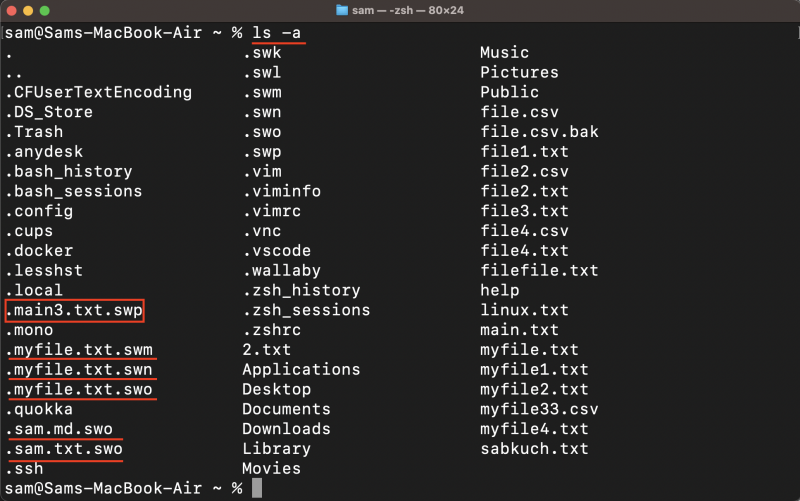
Имена скрытых файлов в Unix-подобных операционных системах начинаются с точки (.).
Чтобы просмотреть все файлы подкачки в текущем каталоге, используйте команду потому что команда с помощью -р флаг.
потому что - р 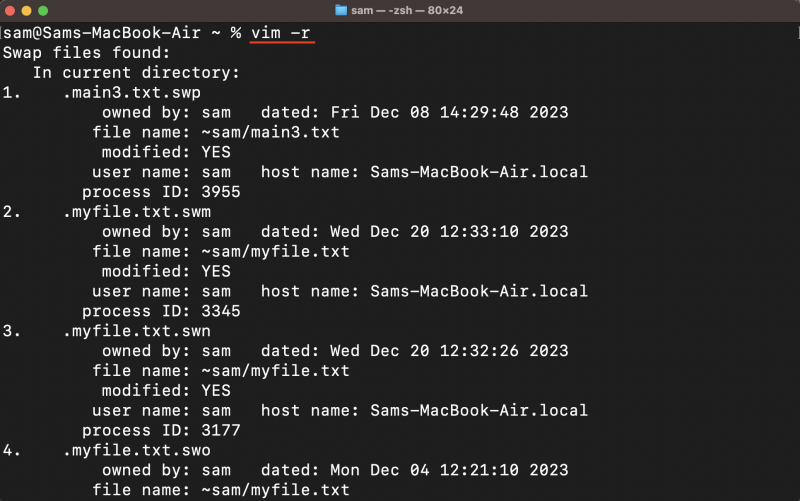
Чтобы найти имя файла подкачки текущего открытого файла, используйте команду :имя подкачки команда в редакторе Vim:
: имя подкачки 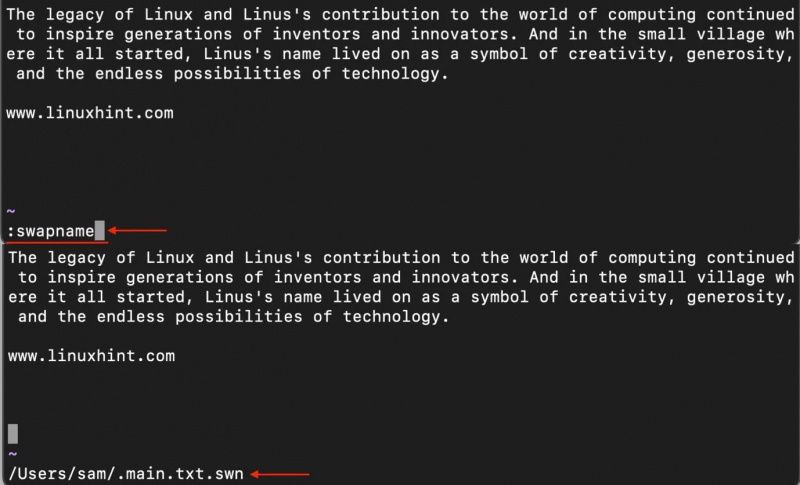
Имейте в виду, что удаление файлов подкачки может привести к потере несохраненных изменений, поэтому обязательно сохраните свою работу, прежде чем пытаться удалить файлы подкачки Vim.
Удаление файлов подкачки Vim
Теперь, когда вы знаете, где находятся файлы подкачки, их легко удалить. Существует несколько способов удаления файлов подкачки:
1. Чтобы удалить файлы подкачки Vim, перейдите в каталог, в котором расположены файлы. Файлы подкачки Vim имеют .swp расширение и обычно называются по шаблону .<имя файла>.swp соответствующий редактируемому файлу имя файла . Использовать РМ команда с именем файла или несколькими именами файлов, разделенными пробелами, для удаления этих файлов.
РМ .< имя файла >. своп 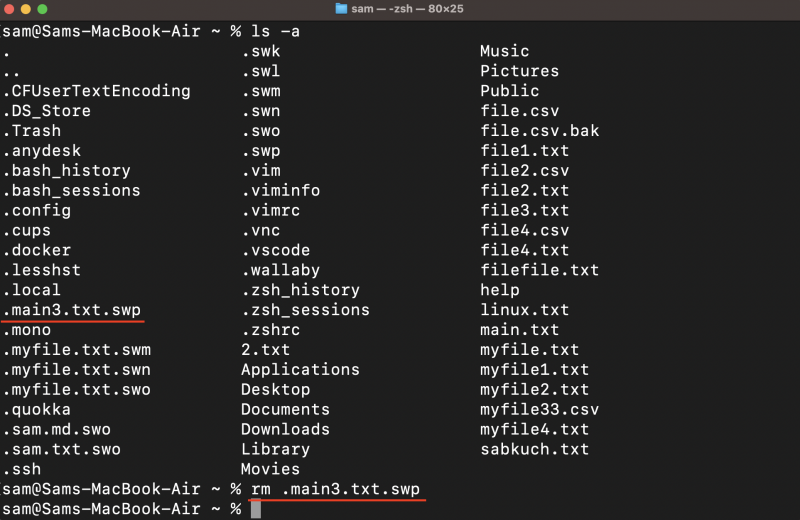
Обычно файл подкачки Vim создается и сохраняется в рабочем каталоге. Однако это не всегда так, и их можно сгенерировать и в определенном каталоге. Этот метод требует, чтобы вы находились в каталоге, где находятся файлы подкачки.
Для этого можно создать отдельный каталог для файлов подкачки, читайте следующие разделы данного руководства.
Также обратите внимание, что эта команда удалит файл без возможности восстановления, поэтому внимательно проверьте файл перед его удалением.
2. Откройте файл в редакторе Vim и нажмите р чтобы восстановить его. Если файл не поврежден, сохраните его с помощью :В команда в НОРМАЛЬНОМ режиме.
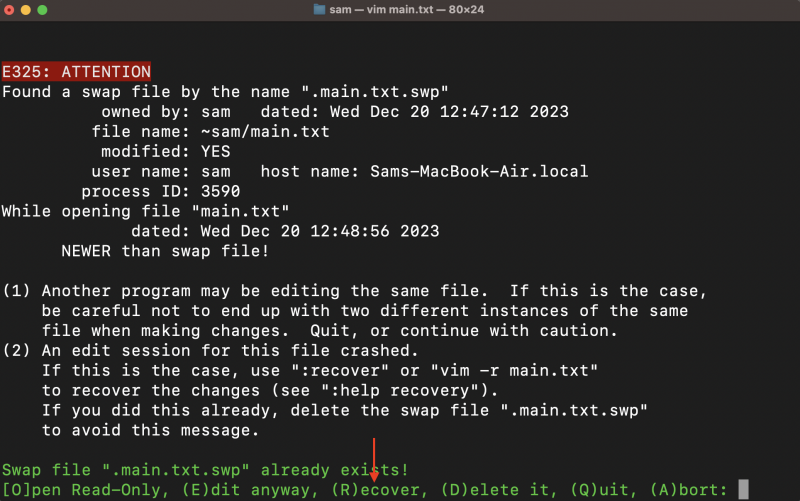
Теперь используйте :Это (reopen) команда для удаления файла подкачки. Введите команду в НОРМАЛЬНОМ режиме и нажмите Входить .
: Это 
Внизу окна появится подсказка, нажмите д чтобы очистить файл подкачки.
При таком подходе выгодно удалять файл подкачки, поскольку он не перезапишет исходный файл в случае повреждения восстановления.
3. Введите потому что команда с помощью -р флаг и имя файла. Появится список связанных файлов восстановления.
потому что - р < имя файла > 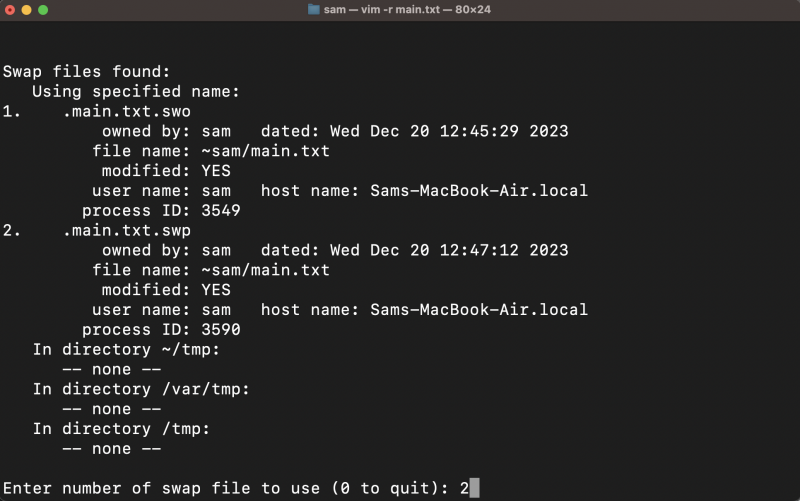
Вам будут предложены варианты восстановления файла. Введите число из указанных вариантов.
Вы можете получить следующее предупреждение, которое может отличаться в зависимости от ситуации; нажмите Enter, чтобы открыть файл и продолжить редактирование.
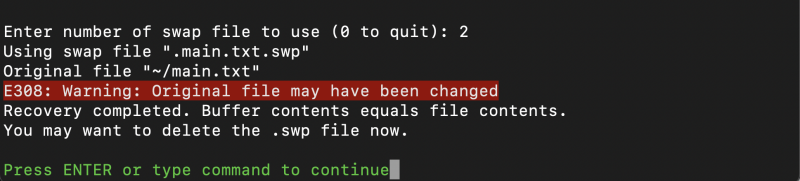
Проверьте файл. Если файл изменен, сохраните его и удалите файл подкачки, используя команду :Это команда.
: Это4. Вы также можете использовать находить Команда для поиска и удаления файлов подкачки. Откройте каталог, в котором находятся файлы подкачки, и используйте команду, указанную ниже:
находить - тип ж - имя '*.sw[pnl]' - удалитьж указывает на обычный тип файла, * это подстановочный знак, который указывает все имена файлов с .sw[пнл] расширение, и -удалить вариант — удалить их.
Vim генерирует различные типы файлов подкачки, например шум , количество , ого , swl , SW , и своп . Чтобы удалить все файлы, вы можете использовать приведенную выше команду, добавив в команду больше символов, например: .sw[нмолкп] .
Однако недостатком этой команды является то, что она ищет файлы рекурсивно во всех каталогах и подкаталогах. Эту команду лучше использовать, если у вас есть отдельный каталог для файлов подкачки.
Избавьтесь от предупреждений о файлах подкачки Vim
Вы можете получить предупреждения о файле подкачки при открытии файла в редакторе Vim по разным причинам.
Причины, вызывающие предупреждение о файле подкачки Vim, перечислены ниже:
- В данный момент файл открыт в каком-то другом сеансе.
- Файл удаленно редактируется, и соединение теряется.
- Терминал закрывается без сохранения файла.
- Процесс был отправлен в фоновый режим с помощью Ctrl + Z.
Если файл в настоящий момент открыт в каком-либо другом сеансе, вы получите следующее предупреждение:
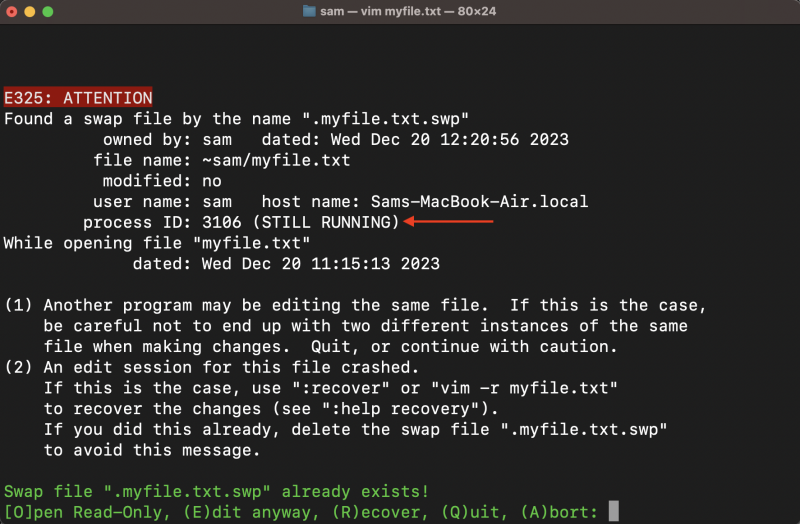
Как видите, процесс все еще выполняется в каком-то другом сеансе, попробуйте покидать один сеанс. Поскольку сеанс все еще работает, возможность удаления файла подкачки отсутствует.
Или вы можете получить предупреждение о файле, который вы изменили, но не смогли его правильно сохранить.
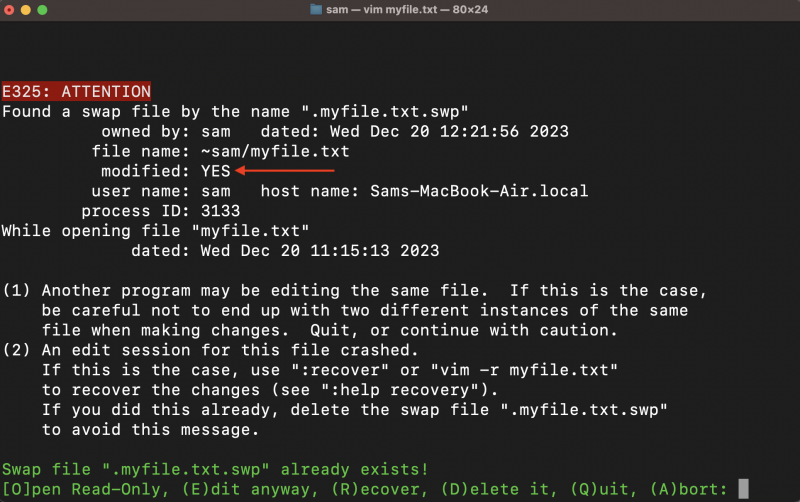
В этой ситуации нажмите р Чтобы восстановить файл, вы можете получить разные версии файлов подкачки, выберите самую последнюю (или более старую, в зависимости от предпочтений) и откройте ее.
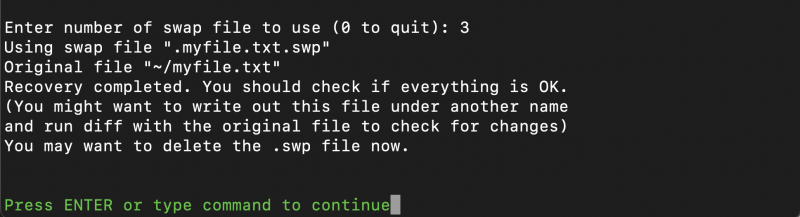
Теперь введите :Это команду и выберите д удалить файл подкачки.
Навсегда отключить создание файла подкачки Vim
Не рекомендуется отключать создание файлов подкачки для Vim, поскольку они полезны для восстановления данных в случае сбоя. Но если вы действительно хотите удалить эти файлы, чтобы поддерживать чистоту системы, вы можете сделать это, добавив установить noswapfile к вимрк файл.
набор noswapfileСоздайте отдельный каталог для хранения файлов подкачки Vim.
Сначала вам следует создать каталог, в котором будут созданы и сохранены все файлы подкачки Vim.
мкдир - п ~/. потому что / vimswapfilesКроме того, создайте каталоги для хранения резервных копий и истории отмены.
мкдир - п ~/. потому что / файлы vimbackupмкдир - п ~/. потому что / вимундофайлы
Теперь установите созданный каталог в качестве местоположения файла подкачки с помощью команды set.
набор каталог '=' ~/. потому что / vimswapfiles //набор каталог резервных копий '=' ~/. потому что / файлы vimbackup //
набор объединенная земля = ~/. потому что / вимундофайлы //
Двойная косая черта (//) добавляется в конце пути, чтобы избежать конфликтов имен, поскольку двойная косая черта будет создавать замены или резервные копии, используя весь путь.
Изменить настройки обновления файла подкачки Vim
Своп обновляется каждые четыре секунды, когда нет активности ввода. Если вы печатаете, то файл подкачки обновится через 200 символов.
Причина, по которой файлы подкачки не обновляются каждую секунду, заключается в том, что это может замедлить выполнение обычной задачи, которую вы выполняете в Vim. Однако вы можете набор время и количество символов, изменив счетчик обновлений и Время обновления в вимрк файл.
Заключение
Файлы подкачки — это автоматически создаваемые файлы, в которых отслеживаются изменения, которые мы вносим при редактировании файлов в Vim, и обновляются каждые 200 символов. Когда файл правильно сохранен и закрыт, файл подкачки автоматически удаляется.
Чтобы удалить ненужные файлы подкачки, сначала восстановите их и убедитесь, что файл не поврежден. Вим показывает ???НЕДОСТАЮЩИЕ СТРОКИ если файл поврежден. Если с файлом все в порядке, то удалите файл подкачки с помощью команды :Это команду и выбрав опцию удаления.